TWRP (Team Win Recovery Project) - это пользовательский рекавери, который позволяет пользователям выполнить множество действий, недоступных в стандартном рекавери, включая установку настраиваемой ОС, сброс заводских данных, создание резервных копий и многое другое. В данной статье мы расскажем о том, как установить TWRP на устройства Samsung через программу Odin.
Перед установкой TWRP следует учесть, что данная операция может привести к потере данных на устройстве и аннулированию гарантии. Поэтому перед началом процесса советуем создать резервную копию всех важных данных и контактов и ознакомиться с инструкцией внимательно.
Для установки TWRP на Samsung с помощью Odin вам потребуются следующие компоненты:
- ПК с установленной программой Odin, скачать которую можно с официального сайта разработчика;
- USB-кабель для подключения устройства к компьютеру;
- Драйверы USB для вашей модели устройства Samsung, которые можно скачать с официального сайта производителя;
- Файл с образом TWRP, который подходит для вашей модели устройства;
- Полностью заряженное устройство Samsung.
Загрузка TWRP для Samsung на официальном сайте
Перед установкой TWRP на ваше устройство Samsung, вам необходимо скачать нужную версию TWRP с официального сайта. Следуйте этим шагам:
1. Откройте браузер на вашем компьютере и перейдите на официальный сайт команды TWRP: https://twrp.me/Devices/Samsung/ |
2. Здесь вы найдете список поддерживаемых моделей Samsung. Найдите вашу модель в списке и щелкните по ней. |
3. Выберите последнюю доступную версию TWRP для вашей модели и щелкните по ссылке для скачивания. |
4. После завершения загрузки, вы получите файл с расширением .img. |
Теперь у вас есть загруженный файл TWRP, который вы можете использовать для установки на ваше устройство Samsung при помощи Odin. Продолжайте чтение, чтобы узнать, как установить TWRP на ваше Samsung-устройство.
Проверка совместимости TWRP с моделью Samsung
Перед установкой TWRP на вашу модель Samsung необходимо проверить, совместима ли она с этим кастомным рекавери. TWRP предоставляет поддержку для многих моделей Samsung, однако не все устройства могут быть с ним совместимы.
Список совместимых моделей можно найти на официальном сайте команды TWRP. Перейдите на страницу "Downloads" и выберите свою модель устройства из списка. Если ваша модель есть в списке, значит TWRP совместим с ней.
Если же вашей модели нет в списке, это означает, что пока TWRP не поддерживает ваше устройство. Вы можете попробовать поискать на специализированных форумах и сайтах, возможно, кто-то уже сделал неофициальную версию TWRP для вашей модели.
Однако стоит быть осторожным с неофициальными версиями, так как они могут быть нестабильными и вызывать проблемы с вашим устройством. Лучше всего дождаться официальной поддержки TWRP для вашей модели Samsung.
Загрузка и установка программы Odin на компьютер

Для установки TWRP на Samsung необходимо использовать программу Odin. Она позволяет прошивать устройство и устанавливать различные моды. Вот как вы можете загрузить и установить программу Odin на свой компьютер:
- Перейдите на официальный веб-сайт "Odin" или найдите надежный источник для загрузки программы.
- Найдите ссылку для загрузки последней версии программы Odin и нажмите на нее.
- После загрузки откройте установщик программы.
- Следуйте инструкциям на экране, чтобы установить программу Odin на компьютер.
- Завершив установку, откройте программу Odin.
Теперь у вас есть установленная программа Odin, которую вы можете использовать для прошивки и установки TWRP на свое устройство Samsung. Переходите к следующему этапу - подготовке файла TWRP для установки.
Подготовка Samsung к процессу установки TWRP
Перед тем, как приступить к установке TWRP на ваш Samsung, необходимо выполнить несколько подготовительных действий:
1. Зарядите свой телефон до уровня не менее 50% батареи. Это гарантирует, что процесс прошивки не прервется из-за недостатка заряда.
2. Создайте резервную копию всех важных данных на устройстве. В процессе установки TWRP все данные на телефоне будут удалены.
3. Установите необходимые драйверы для своего телефона на компьютере. Вы можете найти их на официальном сайте производителя Samsung или в Интернете.
4. Включите режим разработчика на вашем телефоне. Для этого откройте "Настройки", перейдите в раздел "О телефоне" или "О устройстве", затем несколько раз нажмите на "Номер сборки", пока не появится уведомление о включении режима разработчика.
5. Включите отладку по USB на вашем телефоне. Для этого откройте "Настройки", перейдите в раздел "Разработчикам", затем включите опцию "Отладка по USB".
После выполнения всех подготовительных действий вы будете готовы к установке TWRP на ваш Samsung через Odin.
Перевод Samsung в режим загрузчика (download mode)
Чтобы перевести Samsung в режим загрузчика, выполните следующие действия:
- Выключите устройство.
- Удерживайте одновременно кнопку уменьшения громкости, кнопку увеличения громкости и кнопку включения/выключения, пока на экране не отобразится логотип Samsung.
- Когда на экране появится предупреждение, нажмите кнопку увеличения громкости, чтобы подтвердить вход в режим загрузчика.
Теперь ваш Samsung находится в режиме загрузчика, и вы готовы к установке TWRP через Odin. Обязательно сохраните свои данные перед выполнением этой операции.
Подключение Samsung к компьютеру через USB-кабель
Для начала, убедитесь в том, что на компьютере установлены необходимые драйвера для вашей модели Samsung. Если драйвера не установлены, загрузите их с официального сайта Samsung и установите на компьютере.
После этого, возьмите USB-кабель, который поставляется в комплекте с вашим Samsung, и подсоедините его к компьютеру. Затем, подсоедините другой конец USB-кабеля к порту USB на вашем Samsung.
Во время подключения устройства к компьютеру, на экране вашего Samsung может появиться запрос на разрешение отладки USB. Чтобы продолжить, разрешите отладку USB, касаясь соответствующей опции на экране.
После успешного подключения Samsung к компьютеру, можно приступать к установке TWRP с помощью программы Odin. Установка будет производиться через USB-кабель, что обеспечит быструю и надежную передачу данных между компьютером и устройством.
Запуск программы Odin и выбор необходимых настроек
Перед тем как начать процесс установки TWRP на устройство Samsung, необходимо запустить программу Odin и настроить необходимые параметры.
Шаг 1: Сначала убедитесь, что у вас установлены необходимые драйверы для вашего устройства Samsung на компьютере. Если драйверы не установлены, загрузите их с веб-сайта Samsung и выполните установку.
Шаг 2: После установки драйверов, скачайте программу Odin с официального сайта и запустите ее на компьютере. Убедитесь, что у вас есть последняя версия программы для правильной работы с вашим устройством.
Шаг 3: Подготовьте необходимые файлы для установки TWRP. Скачайте архив с TWRP Recovery для вашей модели Samsung и распакуйте его в удобное для вас место на компьютере.
Шаг 4: Переведите ваше устройство Samsung в режим загрузчика (Download mode). Для этого выключите ваше устройство, затем одновременно нажмите и удерживайте клавиши "Громкость вниз", "Home" и "Питание" до появления экрана загрузчика.
Шаг 5: Подключите ваше устройство Samsung к компьютеру с помощью USB-кабеля. В программе Odin должна появиться надпись "Added" на вкладке "Log", что означает успешное подключение вашего устройства.
Шаг 6: В программе Odin выберите необходимые настройки для установки TWRP. Нажмите на кнопку "AP" и выберите файл recovery.img из распакованного архива TWRP Recovery.
Шаг 7: Проверьте, что опция "Auto Reboot" отключена, чтобы ваше устройство не загрузилось после прошивки. Также убедитесь, что опция "F. Reset Time" включена.
Шаг 8: После выбора необходимых настроек, нажмите на кнопку "Start" в программе Odin, чтобы начать процесс установки TWRP на ваше устройство Samsung.
Шаг 9: После завершения процесса установки, вы увидите сообщение "PASS!" на экране программы Odin, что означает успешную установку TWRP Recovery на ваше устройство.
Теперь ваше устройство Samsung готово к использованию TWRP Recovery, которая позволяет устанавливать модифицированные прошивки и совершать другие действия для оптимизации его работы.
Выбор и загрузка TWRP файла в программу Odin
Перед тем, как начать процесс установки TWRP на ваш Samsung, необходимо выбрать и загрузить соответствующий файл TWRP в программу Odin. Вот пошаговая инструкция:
- Откройте веб-браузер на компьютере и перейдите на официальный сайт TWRP.
- На главной странице сайта найдите раздел "Devices" и выберите свою модель Samsung из списка совместимых устройств.
- На странице устройства найдите раздел "Download Links" и выберите ссылку для загрузки последней версии TWRP для своей модели.
- Дождитесь загрузки файла TWRP на ваш компьютер.
- Теперь откройте программу Odin на компьютере.
- В программе Odin найдите раздел "AP" или "PDA" и нажмите на кнопку "Browse", чтобы выбрать скачанный файл TWRP.
- Навигацией по файловой системе компьютера найдите и выберите загруженный файл TWRP.
- После выбора файла, нажмите кнопку "Open", чтобы загрузить TWRP в программу Odin.
После загрузки файла TWRP в программу Odin, вы можете переходить к следующему этапу установки TWRP на Samsung.
Назначение файлов и запуск установки TWRP на Samsung
Для установки TWRP Recovery на устройство Samsung с помощью Odin вам необходимо следовать определенным шагам и использовать соответствующие файлы. В этом разделе мы рассмотрим, для чего предназначены каждый из этих файлов, а также как запустить процесс установки TWRP на вашем устройстве Samsung.
Перед началом установки убедитесь, что у вас установлены необходимые USB-драйверы для вашего устройства Samsung, а также сделайте резервную копию всех важных данных на устройстве.
Файлы, необходимые для установки TWRP на Samsung:
| Файл | Назначение |
|---|---|
| TWRP Recovery | Файл с расширением .tar, содержащий саму прошивку TWRP Recovery. Этот файл необходим для процесса установки TWRP на ваше устройство Samsung. |
| Odin | Программа Odin, которую вы будете использовать для прошивки TWRP Recovery на устройство Samsung. |
| Драйверы Samsung | USB-драйверы, необходимые для соединения вашего устройства Samsung с компьютером и успешной работы программы Odin. Установите эти драйверы перед началом процесса установки. |
Запуск установки TWRP на Samsung:
- Скачайте и установите программу Odin на ваш компьютер, затем запустите ее.
- Скачайте файл TWRP Recovery для вашей модели устройства Samsung и сохраните его на компьютере. Обратите внимание, что файл должен быть в формате .tar.
- Включите ваше устройство Samsung в режиме загрузчика (он может отличаться для каждой модели, обычно это сочетание клавиш, таких как Home + Включение или Громкость Вниз + Включение).
- Подключите ваше устройство Samsung к компьютеру с помощью USB-кабеля.
- В программе Odin нажмите на кнопку "AP" и выберите файл TWRP Recovery, который вы скачали на компьютер.
- Убедитесь, что только опции "Auto Reboot" и "F. Reset Time" отмечены.
- Нажмите кнопку "Start", чтобы начать процесс установки TWRP Recovery на ваше устройство Samsung.
- Дождитесь завершения процесса. При успешной установке вы увидите зеленую надпись "PASS!" в программе Odin.
- Отсоедините ваше устройство Samsung от компьютера и перезагрузите его в режиме восстановления, нажав сочетание клавиш (обычно Громкость Вверх + Включение).
- Теперь у вас установлен TWRP Recovery на вашем устройстве Samsung, и вы можете использовать его для установки модифицированных прошивок и других действий.
Проверка успешности установки TWRP и перезагрузка Samsung
По завершению процесса установки TWRP на Samsung, необходимо проверить успешность этой операции. Для этого выполните следующие действия:
- Отключите Samsung и затем повторно включите его, удерживая одновременно кнопки громкости вниз и включения, чтобы войти в режим восстановления.
- Если вы увидите экран с логотипом TWRP, значит установка прошла успешно. Вы можете прокрутить по экрану с помощью кнопок громкости и выбрать необходимые параметры.
- Если после перезагрузки вы увидите стандартный экран Samsung, это означает, что установка TWRP не удалась. В таком случае повторите инструкцию с начала, убедившись в правильности последовательности действий и подключении к компьютеру.
После успешной установки TWRP вы сможете полностью использовать его функции для прошивки, создания резервных копий, установки модифицированных файлов и многого другого.